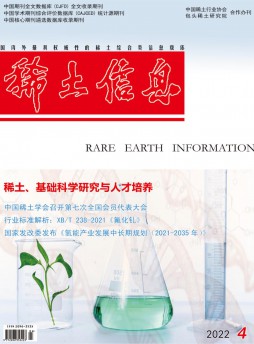信息技術教案范文
前言:我們精心挑選了數篇優質信息技術教案文章,供您閱讀參考。期待這些文章能為您帶來啟發,助您在寫作的道路上更上一層樓。
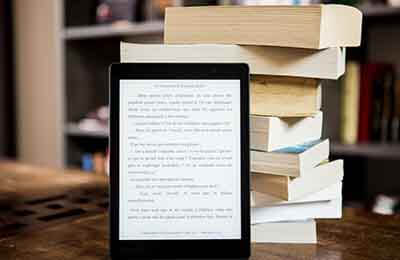
第1篇
第八版四年級上冊由四個單元共12課組成,包含了文件(文件夾)管理、圖片處理(美圖秀秀)、分享展示、計算程序四個模塊的教學。
因項目式、主題式、任務式教學是學生學習計算機的最佳方式,能讓學生更快樂、更主動進行學習。又因四年級,大部份學生將年滿十歲,步入人生的第一個十年。所以,我們編者非常希望用十歲主題來串起本冊的學習。讓學生利用信息技術記錄、制作、分享、慶祝自己的第一個十歲生日。上課老師可根據實際情況按“我的管理”、“我的故事”、“我的分享”、“我的世界”主題單元來實施教學。
【第一單元】:
第一單元為操作系統模塊(文件夾的建立和文件的管理),重點介紹Windows操作系統中文件管理的基礎知識。理解文件夾的概念和作用,學會對文件和文件夾進行管理,能夠建立文件夾,歸類管理文件。通過實際操作,培養整理文件、規劃分類的能力。培養學生有規律、有調理地生活和工作的習慣與能力;建立路徑的概念,樹立系統化觀念。本單元所教授的規劃和文件管理,對學生今后的學習和電子文件系統管理有著深遠的影響。第一課《我滿十歲了》,為十歲主題做規劃和準備資料,也為學習用建立文件夾的方式來分類管理文件做準備。第2課《我的文件夾》和第3課《整理文件夾》學習電子文件的管理和操作。所以熟練地掌握本單元中的知識點對學生今后合理使用計算機十分重要。
第1課
我滿十歲了
【教學目標】
理解規劃的意義,規劃在生活中對我們的幫助。
規劃“我的十歲”系列主題活動形式、素材、呈現方式等,學會規劃的方法。
認識各種照相設備,并為自己、同學、家人拍照,收集素材。
【教學重難點】
理解規劃的意義并會簡單規劃。
【教學建議】
1、兵馬未動,糧草先行;凡事三思而后行。古人的智慧充分告訴我們規劃的重要性。用終局思維的方法首先明白為十歲生日我們要呈現什么?做什么作品?再回推我們需要收集哪些素材?做什么準備?
2、如學校有集體十歲生日活動,可圍繞這個活動來完成本期信息教學任務。如沒有,建議執教老師可聯合班主任,為孩子們過一個十歲集體生日,有目的的完成信息教學任務。
3、規劃時多采用分小組頭腦風暴,再集中展示規劃成果,一定要讓學生多交流、溝通、展示,這樣更能鍛煉學生的綜合能力。
4、照相部份請任教老師多準備各種照相設備,并給學生介紹它們的優勢、劣勢和使用技巧,并敢于放手讓學生去嘗試操作。
5、從拍照設備將相片保存到計算機上,并瀏覽、篩選自己滿意的相片一定要教學學生,并讓其掌握基本的方法。
6、拍照構圖是一個循序漸進的學習過程,專業知識的掌握需且做且悟,且學且思。
【相關概念】
規劃:籌劃計劃,尤指比較全面的長遠的發展計劃,長期規劃。規劃具有綜合性、系統性、時間性、強制性等特點。
照相,也稱攝影,是使用照相機將物體、景物、人物拍攝下來進行保存的過程。
數碼照相:被攝體的影像經過鏡頭,在感光器件(CCD或COMS)上成像,由感光器件光電轉換形成電路信號,經過處理以便進行存儲或傳輸。數碼照相拍照后直接通過液晶顯示屏,可以馬上看見自己拍攝的照片效果。
構圖:造型藝術術語,指作品中藝術形象的結構配置方法。它是造型藝術表達作品思想內容并獲得藝術感染力的重要手段。在視覺藝術中常用的技巧和術語,特別是繪畫、平面設計與攝影中。
第2課
我的文件夾
【教學目標】
1.通過對比的方式,讓學生充分理解文件夾的概念和作用,初步理解文件路徑的概念。
2.學會新建文件夾的方法以及重命名文件夾的方法。
3.培養良好的信息管理意識,養成對自己文件進行合理分類的習慣,逐步形成科學分類和存放的良好品質。
【教學重難點】
對文件夾功能的理解和文件的合理分類。
【教學建議】
1.學生在以前的學習和生活中雖點擊和感知過文件夾,但還沒有真正認識文件夾,了解文件夾的意義,所以本課特別通過對比,讓學生充分感受通過文件夾分類存放和管理文件的好處,激發他們對自己的文件進行合理管理的欲望。感受路徑、理解路徑的概念。提醒教師在教學中引導學生仔細觀察兩種不同的存放方式,并說一說區別和各自特點。
2.在進行新建文件夾時,需特別提醒學生自己的文件不要放在系統盤中,讓學生第一次接觸就形成好的習慣。在建立中文文件夾時,強調輸入法的選取。針對學生容易產生誤操作的情況細致引導,建議通過學生自己或相互發現出現的問題和解決的方法,順勢引導出“重命名文件夾”。
3.建立文件的方法有很多種,教師根據學生的情況區別對待,但要求學生至少掌握兩種方法,鼓勵有余力的學生探究更多的方法。
4、網盤(云盤)是未來發展的趨勢,建議有條件的學校給學生講解并使用。
【相關概念】
系統盤:在計算機硬盤中,操作系統所占用的磁盤分區。
路
徑:在計算機中,文件和文件夾相對于一個磁盤驅動器或另一個文件夾所在的位置。
網
盤:又稱網絡U盤、網絡硬盤,是由互聯網公司推出的在線存儲服務,向用戶提供文件的存儲、訪問、備份、共享等文件管理等功能。不管你是在家中、學校或其它任何地方,只要你連接到因特網,你就可以管理、編輯網盤里的文件。不需要隨身攜帶,更不怕丟失。
第3課
整理文件夾
【教學目標】
1.進一步理解文件夾的功能,初步了解文件的移動、復制、刪除、還原的意義。
2.學習掌握文件的選取、文件和文件夾的移動、復制和刪除、還原的操作方法,能用這些方法利用文件夾對文件進行整理和分類。
3.激發學生對自己文件進行合理管理的欲望,培養學生細致選取、耐心操作的好習慣,滲透科學分類、合理存放文件的信息素養。
【重難點分析】
文件的選取、文件夾的復制、移動和刪除的操作方法以及對文件夾功能的理解。
【教學建議】
1.學生已經具備一定的自學能力,在教學中,對文件夾的操作可以通過自學和相互學習相結合進行教學。
2.不同的系統對文件夾的操作有細微的不同,教師在具體教學中要注意把握,老師可視情況調整。
3、選定是進行復制、移動、刪除等操作的基礎,選定的方法根據選定的不同要求有所不同。學生在以前的學習中也涉及到文件的選取,但基本上是單個文件的選取,但在對文件進行管理時往往涉及多個文件的選取,所以教師在教學本課時,要充分讓學生感知、練習對單個及多個文件的選取。在此過程,讓學生初步掌握功能鍵shift鍵、ctrl鍵與鼠標的配合。
4、復制、移動文件的方法有多種,考慮到學生初次學習,教師在教學中盡量避免介紹更多的方法,以避免干擾學生的學習。
5、U盤、網盤是現在生活中常用工具,所以教師在教學中應通過文件的操作滲透對移動磁盤的認識。
6、用好和管理好回收站、打造富有個性功能的回收站可以更加方便我們日常的文檔維護工作,所以認識和學會使用“回收站”就顯得非常重要。教師應鼓勵學生課后去更多地了解回收站。
【相關概念及操作】
回收站:回收站是一個特殊的文件夾,被刪除的文件一般先放在回收站內。
文件選取:選定一個文件只需要單擊這個文件就可以了。選定連續的幾個文件可以按住鍵盤上shift鍵不放,同時用鼠標分別單擊第一個需要選定的文件和最后一個需要選定的文件,那么這兩個文件和它們中間的所有文件都會被選定。也可以不按鍵盤中任何鍵,直接拖動鼠標,形成一個矩形,矩形所包含的所有文件會被選中。選擇不連續的多個文件時,按住鍵盤上的Ctrl鍵不放,用鼠標分別單擊需要選定的文件,被單擊的文件就被選定。選擇一個窗口下所有的文件,可以用菜單欄中“編輯”菜單下的“全部選定”,也可以直接用快捷鍵ctrl加上A來選擇該窗口下所有的文件(包括文件夾)。
第4課
我們來美圖
【教學目標】
學會在美圖秀秀中打開相片和保存相片。
學會使用
“旋轉”“裁剪”進行處理。
學會使用“基礎調整”功能對相片進行基本調整。
學會使用“歷史列表”功能撤消不想要的操作
知道使用“調節顯示比例”功能改變相片的縮放。
培養學生對美圖秀秀的興趣。
【教學重難點】
重點:旋轉圖片、裁剪圖片、基礎調整、歷史列表。
難點:裁剪圖片、基礎調整、歷史列表。
【教學建議】
本課從當前“全民手機拍照”的背景著眼,以點點的的一張問題相片引入。首先,相片旋轉方向不正確,這是將相片從手機導入到電腦中后經常會出現的問題。其次,相片上有手指遮擋攝像頭而造成出現的黑斑。丁丁不僅幫助點點解決了這兩個問題,還通過裁剪讓相片的主角更加突出。
在教學中除了知識的傳授,還要注重對學生構圖審美的傳授。對相片進行旋轉和裁剪,是為了更好地突出主體。對相片進行基礎調節,也是為了讓相片更美觀,不能為了新奇好玩而將相片調整成顏色怪異或明暗過分。
【教學內容】
一、導入
師:
(放妞妞原片)這是妞妞十歲生日時,她爸爸給她拍的紀念照。可妞妞卻說:“我不喜歡這張照片,一點也不好看”。妞妞爸十分苦惱,找到了老師。老師用“神器”將圖片變成了這樣(妞妞處理后照片),妞妞表示很滿意。這款“神器”是什么呢?是“美圖秀秀”,它可以編輯和美化圖片。
師:請同學們觀察這兩張照片,處理后的照片有什么變化?(妞妞原片)
生:照片豎過來了,人變大了,……
師:嗯,同學們的觀察力真強。下面就讓老師教你們,如何用美圖秀秀處理妞妞的照片。要用美圖秀秀處理照片,首先應該用美圖秀秀打開圖片。
二、打開圖片
師:打開美圖秀秀軟件后,單擊“打開圖片”按鈕,在電腦硬盤中找到妞妞的相片,然后單擊“打開”。這時,會彈出提示框“圖片偏大,是否縮小到最佳尺寸?”,選擇“是”。這樣,圖片就成功的打開了。
三、旋轉相片
師:相片是橫著的,要想讓相片變成豎著的,我們可以將相片……?
生:旋轉。
師:對了,把照片旋轉一下就行。應該怎么旋轉呢?同學們想一想?
生:……
師:逆時針旋轉90度,就可以了。
師:首先選擇“美化編輯”,然后單擊“裁剪旋轉”,選擇“旋轉”,剛才說的怎么轉?“逆時針旋轉90度”。
四、裁剪相片
師:旋轉完成了,但相片右上角有黑斑,而且妞妞顯得小,要想去掉黑斑又突出妞妞該怎么辦呢?可以用“裁剪”。請同學們嘗試使用“裁剪旋轉”功能將相片中的次要部分去掉,讓妞妞在畫面中更加突出。
情況1:(巡視同學找出會的人)請一名同學到前面來邊說邊演示。
情況2:(沒有會的同學)我發現同學的操作起來有困難,下面我們一起來看看應該如何裁剪。
師:點擊“裁剪旋轉”功能,在圖片上會出現一個“井字格”拖動“井字格”的邊框或角,將需要保留的部分框住,并點擊左側的“應用”進行裁剪。
五、歷史列表、顯示比例
師:老師發現有些同學操作錯誤了,不知道該怎么辦,就重頭再來了一遍。其實,可以用“歷史列表”,幫助我們返回到以前的步驟。請同學們找一找“歷史列表”在哪里?
生:在……
師:對了。你們可以試著選擇步驟,看一看效果。
師:有了“歷史列表”,我們就可以隨意返回到任何一個步驟,不用每次出錯都重新來過。
師:有同學說,老師,我覺得圖片在軟件中有點兒小,我想把圖片放大點兒,方便編輯。可以拖動滑動桿,用不同的顯示比例。(教師演示)也可以單擊“自適應”按鈕,縮放至最合適的大小。請同學們拖動滑動桿和“自適應”,看一看顯示比例的變化。
六、基礎調整
師:現在相片看上去和老師處理完的圖片有什么差別?
生:很黑,模糊……
師:為了讓相片看上去更漂亮,我們可以做一下基礎調整。單擊“基礎調色”,調整一下圖片的亮度、對不讀、飽和度、和清晰度,讓相片看上去更漂亮。
七、保存圖片
師:到這里,妞妞的這張相片,就處理完了。下面將圖片保存到電腦。下面請同學們單擊窗口右上角的“保存與分享”,其中“保存路徑”選擇“桌面”,并單擊保存。
八、練習與評價
師:老師聽到有的同學說,想美化一下自己的相片。下面,請大家運用本節課所學的的旋轉、裁剪、基礎調整、歷史列表,美化自己的相片。待會兒比一比,看哪個同學做得又快又好看。
練習。
師:讓我們來“比一比”,看看哪個同學做得好看。(讓學生自己主動展示,或抽學生展示)
九、總結
師:這節課,老師教大家學習了一個神器,叫什么?
生:美圖秀秀
師:我們這節課用美圖秀秀干了什么?
生:打開圖片、旋轉、裁剪、基礎調整、保存、歷史列表。
師:對了。通過今天的學習,我們再也不用怕相片照得丑了,我們用美圖秀秀編輯一下圖片。同學們可以回家后,用今天所學到的知識,給你爸爸媽媽的相片也編輯一下。
第5課
圖片添趣味
【教學目標】
學會使用“涂鴉筆”在相片上進行涂鴉。
學會給相片添加“特效”。學會給相片添加并編輯貼紙。
培養學生的審美能力,樹立學生相片使用的道德意識。
【重難點分析】
重點:
學會使用“涂鴉筆”在相片上進行涂鴉。
學會給相片添加并編輯貼紙。
難點:學會給相片添加并編輯貼紙。
【教學建議】
本課中的知識可以輕松地為相片帶來翻天覆地的改變。學生會有很強的操作沖動,教師應正確引導學生發揮創意,不要讓學生惡搞他人的相片,并強調相片使用的道德。
使用涂鴉筆的時候要注意:涂鴉筆有很多的參數可以設置,能搭配出百變的涂鴉筆。還可以切換成“橡皮擦”模式擦除剛剛的涂鴉。
給相片添加特效,可以快速地改變相片的藝術風格,選擇一種特效后,還要調整特效的透明度。最后,別忘了單擊“確定”按鈕。
適當的使用貼紙,可以使相片增色。如果添加了多個貼紙以后,要提醒學生,要先單擊選中一個貼紙才能編輯它。要注意的是,切換成其它功能后貼紙就不能再編輯了。同時,也要避免使用過多而使畫面變得凌亂和擁擠。
第6課
圖片炫起來
【教學目標】
學會使用“模板拼圖”制作成長拼圖。
學會使用文字模板在相片上添加文字。
讓學生回顧自己的成長經歷,培養學生對美好生活的熱愛。
【重難點分析】
重點:學會使用“模板拼圖”制作成長拼圖。
難點:學會使用“模板拼圖”制作成長拼圖。
【教學建議】
在本課,學生將使用自己成長歷程中不同階段的相片制作一個成長拼圖。
首先,使用前邊學過的知識將準備好的相片進行美化。其次,使用“模板拼圖”功能將相片導入,調整相片在模板中的位置和顯示范圍,并設置邊框樣式。最后,在相片中添加文字模板,并進行文字樣式的調整。
在選擇拼圖的模板時,要注意選擇符合相片數量的模板。還要根據單個相片的內容,為其在模板上選擇一個合適的位置。
給模板設置邊框和底紋時,教材上使用了“隨機效果”按鈕,教師也可根據情況引導學生手動選擇效果。
添加文字部分,可以用文字介紹拼圖,也可以添加漫畫一樣的對話或旁白。對于學有余力的學生,可以推薦其自主探索“自由拼圖”的內容,讓學生發揮自己的創意。
第7課
圖片去旅行
【教學目標】
學會使用“自動摳圖”摳出相片中的人物。
學會調整人物的大小和位置,以適應新背景。
學會給相片添加邊框,讓相片更美觀。
培養學生對未知世界的好奇感和勇于探索的精神。
【重難點分析】
重點:學會使用“自動摳圖”摳出相片中的人物。
難點:學會使用“自動摳圖”摳出相片中的人物。
【教學建議】
本課丁丁使用一張點點去旅游的相片作為素材,將點點從原相片中摳下,放到一張月球的背景中,讓點點去月球旅行。最后還給相片添加了一個邊框作為裝飾。
想要有好的摳圖效果,要選擇人物主體和背景區別較大的相片,無論是在顏色或是亮度方面。
我們使用“自定義背景”為摳下的人物更換背景,摳圖方式選擇“自動摳圖”。在“摳圖”窗口中,使用“摳圖筆”勾畫出想要保留的部分,然后用“刪除筆”勾畫想要去掉的部分,軟件就會自動計算出被保留的部分。在使用摳圖筆和刪除筆進行勾畫時,鼓勵學生保持耐心,以取得更好的描圖效果。
在探一探中,可以將摳下的人物保存成背景透明的png格式圖片,用在Scratch、Word、PPT等軟件中。
第8課
快樂共分享
【教學目標】
1、用手機拍照,美化相片,分享相片。
2、注冊電子郵箱,并會收發電子郵件。
3、體會數據分享的快樂。
【教學重難點】
電子郵箱的注冊及相關使用技巧。
【教學建議】
本節課的內容多,外延的空間也很大,任課老師可根據本校學生情況,分兩至三課時完成。
手機版“美圖秀秀”功能也很強大,建議教學當天讓學生帶手機到教室學習體驗。如因安全等原因無法帶到學校的,一定要在計算機室提前安裝好模擬器,并安裝好相關軟件。
手機的操作使用學生已經非常熟悉,老師可布置好明確的任務,把控時間,盡可多的給學生留白,讓學于學生。
電子郵箱注冊可充分利用翻轉課堂方式,利用微視頻,讓學生在家里完成,建議提前和家長溝通,解釋學習任務,請家長用手機配合完成。避免在學校注冊沒有手機驗證的尷尬。
郵箱的服務商很多,編者以新浪郵箱為例來編寫,但教學老師可根據實際情況進行調整。如有很多學生已經注冊了QQ,建議用QQ郵箱進行教學。建議增加電子郵件使用安全的教學,如:區別垃圾郵件、廣告郵件,網絡分享相片的安全等。
【相關概念】
電子郵箱:是一種基于計算機和通信網的信息傳遞業務,是利用電信號傳遞和存儲信息的一種方式。它為用戶提供傳送電子信函、文件數字傳真、圖像和數字化語音等各類型的信息。電子郵件可以使人們在任何地方時間收、發信件,解決了時空的限制,大大提高了工作效率。電子郵箱可以自動接收網絡任何電子郵箱所發的電子郵件,并能存儲規定大小的多種格式的電子文件。電子郵箱具有單獨的網絡域名,其電子郵局地址在@后標注,電子郵箱一般格式為:用戶名@域名。
第9課
十歲大家秀
【教學目標】
分享、交流、展示自己的作品,介紹自己相片背后的故事。
學會電子相冊、電子視頻、電子臺歷的制作方法。
學會分享,理解分享的快樂及意義。
【教學重難點】
分享、交流自己的十歲成長故事。
【教學建議】
建議兩課時完成,也可根據實際情況,學生興趣拓展相關主題活動。第一課時學生根據十歲成長故事規劃完成展示作品制作。作品形式不限,鼓勵學生多類型作品呈現。
第二課時可以主題班會的形式,在全班開展十歲成長故事分享會,展示分享自己的成長故事。如主題、十歲Party等。
電子相冊的制作方法及圖片的播放展示方法很多,教材只是把其中的一種作為實例呈現,軟件的更新換代也很快,執教老師可根據發展趨勢選擇調整,多給學生更新更多的軟件平臺。
打印機可以非常方便把我們本期的十歲電子作業印制成冊(成長冊),網絡也可以方便快捷制作精美的實物作品(如臺歷、水杯、明信片、個性文化衫、鑰匙扣、生日紀念品等)。注意引導學生正常的消費觀,嚴禁攀比。
5、鼓勵學生的原創作品,個性化作品。
【相關概念】
電子相冊:其內容不局限于攝影照片,也可以包括各種藝術創作圖片。電子相冊具有傳統相冊無法比擬的優越性:圖、文、聲、像并茂的表現手法,隨意修改編輯的功能,快速的檢索方式,永不褪色的恒久保存特性,以及廉價復制分發的優越手段。通過電子相冊制作軟件,我們的照片可以更加動態、更加多姿多彩的展現。
【四年級上冊教材編程模塊分析】
本單元是兒童編程模塊,以SCRATCH軟件基礎知識學習為主線,以編程貓逃離未來機器人的追蹤為故事載體,本單元包括“初識Scratch”、“逃離時空隧道”、“擺脫機器人追蹤”三課。
故事情景:
編程小貓在指導丁丁和點點參與編程學習的過程中,不慎被未來機器人抓住,準備將編程小貓通過時空隧道送回未來接受處罰。而編程小貓的能量中心——就是Scratch編程軟件,它為編程小貓提供了強大的編程指令和能量,在這危難時刻,丁丁點點必須馬上熟悉Scratch的工作界面,并運用指令幫助編程小貓恢復說話的能力、行走的能力、以及給編程小貓找到補充能量的能量方塊,最后編程小貓恢復體驗,擺脫機器人的追蹤,逃到了擁有魔法的智慧城堡中,并在其中去尋找打敗機器人的神奇魔力。
認識并熟悉Scratch的工作界面,掌握指令拖動與拼接,靈活運用以Scratch為核心的兒童編程工具。通過編程小貓故事情景的需要,設計并完成相關指令。主要學習說、造型切換、重復執行、移到、滑行、背景切換等指令。這些指令是在Scratch講故事的基礎,當然根據學生掌握的情況也可以加入新的指令和方法。從本單元開始,故事線的任務結果并不是唯一的,幾乎每一課都可以用另外的方法完成,課程內容的開放性很高,切記不要照本宣科,盡量鼓勵學生去體驗和發現,兒童編程模塊將會是學生最喜歡的課程之一。
因為整個四年級的信息技術教學中,主要安排有美圖秀秀、WORD文字處理以及網絡模塊和編程模塊。所以講故事是兒童編程模塊的核心,學生通過學習美圖秀秀獲得圖片制作的能力,為兒童編程模塊提供必要的角色、背景等講故事的素材來源;WORD文字處理工具為兒童編程提供講故事的線索和方法,當然講故事還需要語文學科的文字功底,也需要數學學科的邏輯思路。最后,通過兒童編程將孩子們喜聞樂見的故事、身邊的真人真事制作成動畫故事、互動小游戲等,讓學科之間知識相互融合,實現學習成果的最大化。
單元中設計了我的收獲作為學習評價量表。教學中以教學目標為依據,引導和組織學生對自己的學習情況進行客觀的評價。教師可根據學生情況增設部分指標,以提高評價的靈活性和針對性,要鼓勵學生創新。
單元教學目標:
1、熟悉Scratch
2
的工作界面舞臺區、角色區、腳本區、編輯區的功能。
2、熟練掌握指令的拖動、拼接、移動、復制、刪除等基本操作方法。
3、靈活使用說、造型切換、重復執行、移到、滑行、背景切換等指令,為自己的故事服務,在掌握的基礎上,可以嘗試更多適合講故事的指令,豐富故事的表現形式。
4、學會解讀教材中對任務的分析過程,并嘗試將自己編寫的故事,進行分析,比如按照舞臺、角色、腳本等元素進行分析,也可以根據故事發展的線索進行分析。
5、Scratch兒童編程的核心是“想象、編程、分享”,學生完成教材上的任務只能是完成三分一,要充分激活學生的想象能力、最后要讓學生作品有分享平臺。
6、引導學生了解Scratch官方網站(scratch.mit.edu)建議有條件的學生自己申請帳號,可以在家里自主學習。學校教學建議使用信息學科教學管理平臺。
第10課
初識Scratch
【教學目標】
1、學習并掌握Scratch工作界面,知道舞臺、角色、腳本、編輯四大功能區。
2、掌握腳本指令的拖動、拼接、參數修改等操作方法。
3、能用“說”指令,修改說話時間,制作一個簡單清楚的自我介紹。
【重難點分析】
通過學習“說”指令,掌握Scratch工作界面,體驗編程。
【教學建議】
1.初識Scratch是雖是體驗用Scratch編程的第一課,但對于已經在三年級玩過“我的世界”大冒險游戲的學生來說并不陌生,因為編程一小時官方網站就是在參考Scratch的工作模式而開發設計出來的。兩者的不同在于,“我的世界”大冒險的任務情節是相對固定的,而Scratch編程更加開發和自由,學生的發揮空間更大。
2.導入舞臺背景和調整角色大小基礎操作,需要在老師的示范下完成。而指令設置部分,可以讓學生自己嘗試體驗,回憶之前學習過的內容,特別是指令的移動、拼接等操作。從庫中導入舞臺(角色)的操作是非常基礎的操作,Scratch2庫中有非常豐富的角色和舞臺背景素材,學生通過素材庫可以編寫相當豐富的作口出來。合理使用素材庫,讓學生的學習重心在于腳本指令的運用。
3.播放演示的示范,要學生自己去體驗全屏演示,這是之前沒有的體驗,單一的演示窗口,展示內容更加突出。
4.Scratch工作界面部分由師生共同歸納總結,可以參考“我的世界”大冒險的工作界面,引導學生認識四大功能區,并能通過探一探,去發現和體驗功能按鈕的作用,為以后的學習奠定基礎。
5.學會保存Scratch的作品,其格式為.sb2,因為下節課會用到前面的作業。建議使用信息技術學科教學平臺進行教學,對學生的作業管理相當方便。具體可參考教材電子版提供的相關資料。
第11課
逃離時空隧道
【教學目標】
1、學會使用重復指令、造型切換、等待指令實現角色的原地運動。
2、掌握滑行指令的運用,讓角色能按時移動到自己想要的位置。
3、知道根據任務的需求,要將“大任務”分成若干“小任務”。
【重難點分析】
1、理解造型重復切換與角色運動的關系。
2、熟練運用拖動角色定位與滑行指令配合實現角色的移動。
【教學方法】
故事激趣、示范教學
【教學環境】
多媒體網絡教室、Scratch
2
離線版
【教學建議】
1、保存項目文件和打開項目文件,是每個應用軟件必須要掌握的操作技能,Scratch也不例個,要培養學生保存作品的習慣。
2、小貓原地動起來,一定要引導學生觀察角色的造型,通過造型的切換,實現角色的動作,甚至角色的“超級變身”,通過這種引導,可以激發學生對造型切換運用的研究,同時也能讓他們更容易理解,動作形成的原理。這里使用了重復(無限次)的指令,程序運行后,小貓就會交替切換造型,原地踏步,直到關閉程序。為什么沒有使用重復(次數)呢?因為需要太多的計算,會影響部分學生對移動運用的體驗。
3、我們給出的任務分析流程圖中,最右邊給出的指令,都是從腳本區拖出的默認狀態,具體參數需要看中間藍色的分析步驟。
4、刪除指令的方法有兩種,教材上是在指令塊的最頂端點右鍵,然后選擇刪除指令。另一種方法與三年級學習的“我的世界”大冒險中一樣,直接將指令拖到腳本區,也可以刪除不用的指令。
5、上傳救援通道,上傳自己的角色,雖然只是一步的操作,卻是未來學生通過美圖秀秀等圖片工具完成自己的角色后,上傳角色的重要方法,不可忽視。同理操作還有舞臺背景上傳。
6、規劃逃生路線教學中,先將角色放到需要的位置上,然后再使用“移到”指令,這是Scratch2中自動完成坐標腳本指令中坐標的更換,因為低年級的學生無法理解坐標的運用,所以在Scratch2中,直接自動完成。學生需要掌握操作的步驟即可。同理,滑行指令也是一樣,先移動角色到需要的位置上,再去拖動滑行指令即可。
【教學過程】
一、故事激趣
前一節課我們已經初識Scratch的基本操作方法,也用學會了制作自我介紹,今天我們要幫助編程小貓逃離時空隧道。首先要讓小貓動起來,再利用救援能量通道上的能量方塊為它增加動力,當走到右下角后小貓就算逃離成功了。
大家有信心完成嗎?那么我們要根據編程小貓提供的線索,分析任務,然后一一解決。
二、教學示范,引導分析,發現體驗
同學們看老師的示范:
1、導入前一步的作品,通過打開項目,找到前一課的作品,選擇覆蓋文件即可。然后選擇角色區的小貓,再打開造型,可以看到小貓造型里有兩幅圖。用鼠標交替點擊,看舞臺區小貓有什么變化?
請同學們先打開作品,觀察造型點擊后的變化。
2、同學們已經發現小貓運動的秘密了吧,那怎么通過指令讓小貓動起來呢?
同學們看書第70頁,修復小貓的運動能力,這里是任務的分析。請同學們看書后,自己在腳本區里找到相應指令塊,拼接在一起試一試,能不能讓小貓動起來。
3、小貓自我介紹的內容還在,可是今天我們并不需要小貓說話,可以刪除不用的指令,同學們可以根據書上友情提示的方法刪除,也可以根據《我的世界》大冒險里刪除的方式,拖動不用的指令塊到腳本區。
三、看書自學、同學示范、完成練習
1、小貓已經在原地動起來了,現在它需要能量才能逃離時空隧道,首先我們要導入“救授通道”角色,請同學們根據教材71頁的方法,導入圖片,并調整好圖片的位置,讓小貓從能量塊的位置撤離吧。
2、同學們根據小貓任務分析提供的思路,能去腳本區找到相對應的指令嗎?
當然不能,因為任務分析是一種思考方式,我們應該掌握的是方式,不是每次都按任務分析去找指令來拼接就可以了。所以,大家還要認真看第3步逃離時空隧道的操作方法,一共有3步,看那位同學嘗試成功,來給大家演示一下,你是如何實現。并說一說你的方法。
3、同學們,小貓從什么位置出發呢?雖然我們拖動后,它就從拖到位置出發,但是下一次運行它又會從最后的位置出發,所以固定小貓出發的位置很重要喔。所以一定要使用移動指令,不論角色在舞臺的什么位置,只要使用了移動到指令,它都能出現在你想要的位置上。簡直是無敵“瞬間移動”喔!
4、根據前面同學的示范,我們一起來總結滑行指令的使用方法,先將角色拖動到需要位置,然后再到動作腳本區找到滑行指令,最后拖動到編輯區按任務要求拼接。請同學們根據這種方法,讓小貓順利的逃離吧!
四、鞏固練習,拓展內容,提升探索
1、同學們經過努力幫助小貓完成了逃離,細心的同學發現線路長短不一,但是小貓都是用1秒鐘滑行,感覺節奏時快時慢。其實我們可以通過修改小貓造型切換等待的時間和滑行時間,讓它的動作更協調喔。
2、如果前的任務都完成的同學,可以嘗試探一探,讓小貓在第2和第3能量塊處,改變一下小貓的方面。
五、小結
同學們,今天我們通過學習,發現了小貓動起來的秘密:通過造型的不斷重復。同時也掌握了小貓移動的方法,通過移到指令——定位和滑行指令——移動,掌握這些知識,你就可以控制角色在舞臺里自由自在的移動了。不過呢,在Scratch里,實現任務的方法是多種多樣的,不論用什么方式,只要根據任務的要求,完成任務,都是棒棒的!
第12課
擺脫機器人追蹤
【教學目標】
1、學會舞臺造型順序的調整,能利用等待指令和舞臺切換實現對舞臺顯示內容的準確管理。
2、掌握舞臺切換來激活角色的從左到右的移動,實現角色不斷向右前進。
3、學會使用重復(次數)指令,以“下一造型”為例來簡化程序指令,讓程序簡潔易讀。
【重難點分析】
1、熟練掌握背景顯示順序和時間的管理,通過舞臺切換來激活角色動作。
2、運用重復指令,以“下一造型”為例簡化程序指令。
【教學建議】
1、本課教學也需要前一課的作品,當然也可以直接新建一個文件也可。主要是為了鞏固對項目文件的操作,還有就是刪除角色的操作,讓學生掌握不需要角色可以直接刪除,刪除角色的方法除了教材上的方法外,還可以通過工具欄上的剪切按鈕。
2、從背景庫中導入的舞臺順序,需要通過舞臺背景里通過拖動位置的方式,實現對舞臺顯示順序的調整,利用將背景切換為指令和等待指令,實現舞臺顯示的精準管理。
3、小貓原地動起來中,使用下一個造型指令,簡化將造型切換為與等待指令的兩次運用,合并成使用一次指令,要讓學生理解下一個造型指令,還是需要打開小貓的造型,下一個造型是從當前造型開始數起的下一個造型,當造型依次顯示到最后一個造型后,又回到第一個造型處。可以通過造型前的編號來解讀此指令。
下一個背景也是同樣的原理。
4、利用當背景切換到指令,激活角色的從左下角移動到右下角的動作,不斷切換實現角色不斷向右前進的效果。這里需要解釋一下。實現這個效果的方法其實有很多種。選擇當背景切換到提令,可以讓程序更容易解讀,思路更清楚,容易理解。特別適合講故事,根據故事情節,切換到相應的舞臺背景,當背景切換可以激在場的角色進行動作反饋,推動故事的講述。
第2篇
教學目的
1、使學生熟練掌握畫筆中繪畫工具箱中的涂色工具的用法;
2、進一步掌握調色板中前景色和背景色的設置方法;
3、培養學生繪畫興趣,提高繪畫能力等
教學重點:涂色工具的應用。
教學難點:指導學生在繪畫中學會前景色和背景色的調配方法以及對封閉圖形
涂色的方法。
教學準備:
1、計算機、網絡及輔助教學軟件。
2、范圖。
教學過程
一、復習導入
1、復習畫筆進入的方法和步驟
(1)雙擊“學生電腦”圖標,指導第一種打開程序的方法-----最小化
(2)指導第二種進入方法,(投影出示)雙擊快捷菜單“畫圖”圖標。
(3)雙擊快捷菜單“畫圖”圖標,使其最大化。
2、復習繪畫工具箱中各種工具的名稱。
點擊任務欄中“學生電腦”使其彈出,指導學生操作。
二、教學新課
1、調色板的應用。
(1)教學前景色的操作。
打開畫筆以后,前景色和背景色在計算機中默認為黑色和白色。
指導操作:先用鼠標點擊一下前景色,再按回車鍵.
(2)練習操作一下。前景色設置為綠色、紅色等。
點擊任務欄中“學生電腦”圖標使其彈出。
(3)教學背景色的操作。
先用鼠標點擊一下背景色,再按回車鍵。
(4)練習:背景色設置為綠色、紅色等。
2、涂色工具的教學。
用左鍵單擊-用前景色涂色
用右鍵單擊-用背景色涂色
3、 開文件。
點擊任務欄中“學生電腦”圖標使其彈出。指導操作-----最小化
4、 打開文件“房子”,5、 練習涂色。
三、學生練習、交流
1、做練一練(1)
(1) 打開文件:圖形涂色。繪畫p73頁“試一試”
全課總結 (略)
〔課后記〕
這個內容其實不難的,而且學生很感興趣,所以安排學生多上機操作,有利于學生掌握涂色工具的用法。在實際操作過程中,學生會出現涂色不正確,左擊和右擊會操作相反導致前景色和背景色對調。所以特別提醒要注意。
主題: 查找文件
教學目的和要求
1、了解文件和文件夾的基礎知識;
2、初步認識“資源管理器”;
3、掌握查找文件的一般方法。
教學準備:計算機、網絡及輔助教學軟件。
軟盤。
教學過程
一、新課導入
同學們,在學習計算機的過程中,你最喜歡干什么?
有的時候,桌面上或開始菜單中的快捷方式會被不小心刪掉,同學們就不會打開這個游戲了,通過學習“查找文件”,你就會自己來找游戲了。
二、教學新課
(一)介紹文件和文件夾。
電腦中的信息是以文件的形式保存的,根據信息的不同,文件圖標也不一樣,下面我們就來認識一下常見文件及對應的圖標。(圖示)
練習:說出下列文件分別是什么類型文件。
文件名有點像外國人的名字,格式是“名.姓”。他們的“名”叫主文件名,“姓”叫“擴展名。不同類型的文件,他們的擴展名也不一樣。(結合圖介紹)文件的名可以由漢字、字母、數字等構成。(結合圖介紹)
我們根據需要,可以將文件放在文件夾中(圖示文件夾),在文件夾中,可以有文件和文件夾,但在同一個文件夾中不能有同名同姓的文件或同名的文件夾。
(二)在“我的電腦”中查找文件。
1、怎樣打開“我的電腦”?
2、我們可以打開某個盤,來查看文件信息。
我們可以根據需要,選擇圖標的排列順序。
3、如果再打開某個文件夾,就可以查看該文件夾的文件信息。
練習:(1)查看軟盤中有那些類型文件?文件夾中有什么類型文件?(2)打開c盤,看有沒有five.exe文件。
(三)在“資源管理器”中查找文件
1、教學怎樣打開“資源管理器”。(師示范)
2、它與“我的電腦”窗口有什么不同?重點介紹“所有文件夾”框 :選擇盤或文件夾,右邊框中就會出現內容。
練習:查看d盤的文件夾和文件。
觀察:“+”“-”號分別表示什么?
我們要看一個文件夾的內容怎么辦?
練習:找一下c盤的windows文件夾中有沒有readme.txt文件。
3、還有什么方法可以打開“資源管理器”?看“試一試”。
練習:在d 盤的five文件夾下找一個應用程序,然后打開它。
全課總結 (略)
〔教后記〕
主題: 初識windows 98
教學目的和要求
1、學生初步認識windows98、桌面和開始菜單。
2、學生掌握啟動和退出windows 98的方法。
3、學生了解鼠標指針的含義,初步掌握鼠標器的五種基本操作。
4、培養學生學習windows98的濃厚興趣。
教學重點:學生初識windows 98,掌握啟動和退出windows 98的方法。
教學難點:學生掌握鼠標器的操作,特別是雙擊操作。
教學準備:計算機、網絡及輔助教學軟件。
教學過程
一、質疑導入
同學們,通過前一段時間的學習,你們對計算機有所了解了嗎?把你知道的向同學們介紹一下。
那你們想不想學會使用計算機呢?今天老師就和同學們一起走進神奇的windows98,探索其中的奧妙之處。教師板書課題:初識windows98。
二、windows98是什么
1、你知道怎樣啟動windows98嗎?
教師講解啟動windows98的方法:先顯示器,后主機。并請一生復述。
2、全體學生打開主機與顯示器電源,觀察windows98啟動:你是怎樣開機的?你看到了什么?聽到了什么?
指名回答,教師說明:計算機開機過程中,我們不要動其他設備。
3、學生討論:windows98是什么?你還能了解哪些與此相關的知識呢?
4、小組討論匯報:通過剛才的上網查詢與討論解釋:windows98是什么?它的作用是什么?它的發展經過怎樣呢?
5、小結:windows98是美國微軟(microsoft)公司1998年推出的具有圖形界面的計算機系統軟件。它的作用是負責管理計算機的硬件、軟件資源和為其它應用軟件提供運行環境。
三、windows98的啟動
1、剛才,我們都啟動了windows98,可以看到顯示器上有什么?你能給它們分別起個名字嗎?
2、學生觀察討論。
3、小組匯報,教師對照畫面小結:藍底的畫面叫windows桌面,它如同我們所用的桌子,可以在桌面上擺放和移動物品;而桌面上擺放物品就是這種小圖形,叫做“圖標”;小箭頭隨著鼠標移動而移動,所以稱其為鼠標指針,簡稱指針;這像個按鈕,上面還有“開始”兩個字,叫做“開始”按鈕;windows桌面最下面是一個灰色長條,它把計算機執行的任務都顯示在上面,所以是任務欄。
4、同桌互相指著屏幕上出現的東西問對方。而后,教師用鼠標指針指到哪,學生說出所指物品的名稱。
四、鼠標器的操作
1、windows98的許多操作是用鼠標器來完成的。請同學們仔細觀察一下鼠標器,它長什么樣?用手握一握鼠標器,怎樣握比較合適呢?
2、學生觀察嘗試后,指名回答。(教師不作直接評價)
3、他說得對嗎?你還想進一步了解鼠標器嗎?請同學們上網了解一下鼠標器的結構,學一學鼠標器的正確握法。
4、學生匯報:通過上網你了解到了什么?你還有別的發現嗎?
5、學生邊匯報,教師邊小結:鼠標的結構、握法,鼠標的指針含義,鼠標的發展歷程。
6、剛才我們了解了許多關于鼠標器的基本知識。鼠標器怎樣操作呢?今天,我們請計算機陪著大家來學一學。
學生使用輔助教學軟件練習指向、單擊、雙擊、右擊、拖動五種操作。
學生按照軟件的描述性要求去操作。做對了,計算機提示“做對了!”,并由電腦老師告訴他這樣的鼠標操作就是某一操作;做錯了,計算機提示“沒有成功”并指出操作要點,電腦老師鼓勵學生“加油啊,再試試!”
7、剛才,你學會了什么樣的鼠標操作,是怎樣操作的?操作時你有什么要提醒同學注意的?教師相機小結。
8、及時練:學生獨立完成課本第17頁試一試(1、2號同學輪流操作)。
五、windows98的關閉
1、我們已經學習了怎樣啟動windows98,那怎樣關閉windows98呢?
2、請同學們自學p.16“四、windows98的關閉”第一小節。
看完書后,單擊開始按鈕,你看到了什么?
3、你學到了什么?
學生匯報,教師小結:開始菜單的內容和菜單命令的含義。
4、同學們閱讀第16頁的“讀一讀”了解一下開始菜單的命令作用及“快捷菜單”。
5、比一比:哪個小組最先關閉windows98。等關機30秒后,讓全體同學比一比哪個小組最先開機啟動好windows98。
6、(在開機啟動windows98時進行交流)你是怎樣關閉windows98的?
教師小結:1、單擊開始按鈕;
2、單擊關閉系統;
3、單擊關閉計算機;
4、單擊“是”;
最后還要關顯示器。
全課總結
今天,我們一起探討了什么內容?你有什么收獲?
你還想知道什么?我們將會在以后的學習進一步研究windows 98。
[教后記]
主題: 畫方形和圓形圖形
教學目的和要求
1、 習圓、矩形、圓角矩形、多邊形工具的使用方法。
2、 讓學生能運用畫圖工具作簡單的規則圖形。
教學重點:進一步認識“圓”、“矩形”、“圓角矩形”“多邊形”等畫圖工具
教學難點: “圓”、“矩形”、“圓角矩形”“多邊形”等畫圖工具的使用方法。
教學準備:。計算機、網絡及輔助教學軟件
教學過程
一、復習
提問:工具箱中的工具名稱
教師指工具,學生口答
二、新課導入
1、出示圖例:
師:請同學們看屏幕上有些什么簡單的圖形?如果老師將這些圖形移動一下,就拼成了一個什么圖形?
出示:其實許多規則的圖形
都是由正方形、長方形、多邊形、圓形、橢圓形等基本圖形構成的。
同學想和老師一起用這些簡單的圖形去畫出漂亮的圖形嗎?
今天,老師就和大家一起學習“畫規則圖形” (投影出示課題)
三、 教學新課
1、教學“矩形” 畫圖工具
(1)教學畫長方形
①選擇矩形工具單擊;
②將鼠標指針指向畫圖區合適的位置,先按下左鍵,再沿對角線拖動鼠標,屏幕上出現一個矩形;
③當矩形大小合適時,松開鼠標左鍵。即可繪制出矩形。
(2)教學畫正方形
①選擇矩形工具單擊
②按下shift鍵后,再將鼠標指針指向畫圖區合適的位置,按下左鍵,拖動鼠標,屏幕上出現一個正方形。
③當正方形大小合適時,松開鼠標左鍵。即可繪制出正方形。
2、教學“圓角矩形” 畫圖工具
圓角矩形的畫法同畫直角矩形的畫法方法一樣,只是“圓角矩形”畫出的長方形的四個角是圓角的。
3、教學“橢圓” 畫圖工具
(1)教學畫橢圓
引導:畫橢圓和畫矩形方法是相同的。請學生講一下操作步驟
(2)教學畫圓
說明:畫圓方法和畫正方形的方法是一致的。可以怎么畫?
4、教學“多邊形” 畫圖工具
操作步驟:(師生討論得出)
教學畫45度和90度角的拐角。
5、教學畫一幢房子。
引導學生觀察分析圖形的布局,提問:圖形的組成以及每一部分是什么圖形,可以用什么工具來實現?
(1)畫房子的主體,用矩形工具
(2)畫房子的門,用矩形工具
(3)畫房子的窗戶,用圓角矩形工具
(4)畫房頂,用多邊形工具
(5)畫煙囪,用橢圓工具
6、練一練 畫出下面的圖形
全課總結
這節課我們學習了哪些畫圖工具?
〔教后記〕
主題: 畫線
教學目的和要求
1、掌握畫線的工具,讓學生能運用畫線工具作簡單的圖形
2、學會選擇及改變線寬。
教學重點:曲線畫圖工具的使用方法。
教學難點:能用鼠標器進行熟練地畫圖方法
教學準備:計算機、網絡及輔助教學軟件。
教學過程
一、 新課導入
引入畫線的常用工具如果要畫線,可以用使用工具箱中的(鉛筆)、(直線)(曲線)等繪圖工具。
二、新課教學
1、教學畫直線和任意曲線
(1) 教學畫直線
下圖是一條直線,若要在屏幕上畫出來。我們可以單擊工具。這時指針變成“+”形狀。然后在畫圖區選擇一點。按下左鍵,這一點就是直線的起始點,再拖動至另一點。放開左鍵,這一點就是直線的終點。于是一條直線就畫出來了。
用畫直線
(2)教學畫曲線
下圖是一條曲線,這條曲線是用工具箱中的畫出來的。這種畫曲線的方法是:單擊工具箱中的,然后在畫圖區選擇一點并按下左鍵,作為曲線的起點再拖動到一點,放開左鍵,一條曲線就畫出來了。由于用畫出來的是用意曲線,再加上拖動時又不易控制曲線的形狀,因此,畫圖時較少使用它。
用畫任意曲線。
(3)、教學畫曲線
單擊后先在畫圖區內按下照畫直線的方法畫出一條直線,然后,將指針指向直線的某一位置,再拖動直線,使直線彎曲,
調整曲線的形狀,直到滿意為上止。
2、教師示范畫線,利用工具箱中的畫線工具畫出下面的圖形。
(1)在選用直線工具和曲線工具時,工具箱底部的工具狀態選擇器中出現了如上圖所示的幾條粗細不同的線條,供我們選擇。
(2)請你分別選擇工具箱狀態選擇器中粗細不同的線條,在計算機上畫出直線或曲線。并想一想,這些線條有什么作用?
3、練一練,用工具畫出下面的圖形。
全課總結
這節課我們學習了什么內容?你學會什么?
〔教后記〕
主題: 計算機的組成
教學目的和要求
1、學生了解計算機組成各部分的名稱和作用。
2、學生知道什么是計算機軟件,了解計算機軟件的作用。
3、學生了解計算機處理信息的過程。
4、通過介紹國產軟件,對學生進行愛國主義教育。
教學重點:1、學生了解計算機組成各部分設備的作用。
2、學生了解計算機處理信息的過程。
教學難點:計算機硬件和軟件的概念。
教學準備:計算機及相關軟件。
教學過程
一、質疑導入
我們知道計算機又叫信息處理機,因為它處理信息的能力很強。那么,同學們你們知道這樣高性能的機器它究竟是由哪些部件組成的呢?
通過今天的學習,大家就一定能解決這個問題。
二、自主學習,探究新知
1、先請同學們自己看書p.4-p.7上半部分,邊看書邊思考:
①計算機是由哪兩部分組成?
②計算機硬件是由哪幾部分組成?
③計算機軟件有哪幾類?它們各有什么用途?
教師巡視檢查學生自學情況。
2、指名學生回答問題①,教師補充說明并注意糾正。
學生答后,追問:誰來用自己的話說一說什么計算機的硬件和軟件?
教師說明:硬件是指看得見、摸得著的部件,像鼠標、顯示器、打印機等;軟件是用來指揮計算機工作的命令語言,它是看不見、摸不著的,但離開了軟件,計算機就不能正常工作。若計算機只有硬件,就好比人有身體,卻沒有知識和思想,還不能為人們做事,要讓它“活”起來,還要讓它掌握“知識”、形成“思想”--這就是軟件。
4、指名學生回答問題②,你有幾種分法?怎樣分?
從外觀上看,計算機由主機、顯示器、鍵盤、鼠標器和音箱等部件所組成。
從功能上看,計算機的硬件主要包括中央處理器、存儲器、輸入設備、輸出設備等。
5、指名學生回答問題③。
學生答后,教師簡介常用的操作系統:dos、windows系列、linux等的特點;向學生介紹一些常用的應用軟件以及他們的作用。
6、 學們現在我們最常用的軟件大都是外國人開發的,7、 像操作系統windows、辦
公軟件office、圖形處理軟件photoshop等等,他們把這些軟件的價格賣得很高,但由于中國人還沒有開發出同等優秀的軟件,還是只能高價買進。但是有志氣的中國人已經不甘落后,也開發出了一些優秀的國產軟件,如wps、kv3000、超級解霸等,但數量還很少,還有很多優秀的軟件等待著同學們學好知識去開發。
三、學生模仿硬件作“自我介紹”
通過剛才的學習我們已經知道計算機的硬件是由中央處理器、存儲器、輸入設備、輸出設備等四大部分組成的,它們協調工作,各顯神通。它們究竟有何神通,你認為誰最重要呢?
請同學們再次閱讀“一、計算機的硬件”這部分內容。然后同學們,你就是中央處理器、存儲器、輸入設備、輸出設備這四部分中的一個,這樣同學們就分成了四組,你要向其他同學說明自己的作用以及重要性,讓其他同學覺得計算機少了你還真不行。至于角色的分配,等同學們讀書后自己選擇。
同學們先完整地讀一下整段內容,再選擇其中一個認真仔細地讀,為你的發言作好充分準備,來說服其他同學,你還可以拉你的同伙來幫助你說服他們。
在學生介紹的過程中教師幫助其輔以圖片說明。
四、學習計算機信息處理的過程
閱讀課文內容,誰來用自己的話來說一說計算機處理信息的過程?
引導學生說出:①人工處理信息與計算機處理信息過程的異同點,②人的什么相當于計算機的什么。
全課總結
同學們,今天我們一起探討了什么問題?把你的收獲告訴你的同桌。
[教后記]
主題: 認識windows 98窗口
教學目的和要求
1、認識windows窗口,了解窗口的組成。
2、掌握窗口的基本操作。
3、初識菜單命令。
4、進一步掌握鼠標器的基本操作方法。
教學重點與難點:1、重點:窗口的基礎知識和基本操作。
2、難點:菜單命令。
教學準備:1、 計算機、網絡及輔助教學軟件。
2、自制的powerpoint教學軟件
教學過程
一、新課導入
同學們,上節課,陳老師和大家一起學生了windows98的最基本知識,大家還記得我們講了那些內容嗎?
二、新課教學
(一)、窗口的組成
我們知道,在windows環境下的所有應用程序都是在窗口中執行的,關閉窗口,也就關閉了程序。
下面我們就來一起認識一個最常見到的窗口,它具有windows窗口的許多共同特點。(師給出一張“我的電腦”的圖,同時就著圖講解,過程中注意突出最大化按鈕和還原按鈕的區別。
(二)、窗口的基本操作
1、最小化窗口
下面我們就來看看剛才講過的窗口右上角的那三個按鈕的作用。先來看最小化按鈕的作用(師做示范操作)。讓學生自己練習一下,同時找學生做給其它學生看。
2、最大化(還原)窗口
讓學生自己試,然后總結得出:單擊“最大化”按鈕 ,窗口會擴大到整個屏幕,此時“最大化”按鈕變成了“還原”按鈕 ;單擊“還原”按鈕,窗口恢復原狀。
3、切換窗口
師打開兩個窗口,請同學觀察兩個窗口的標題條有什么不同(生答),師給出當前窗口的概念:把標題欄呈深顏色的窗口稱為當前窗口。單擊任務欄中的某個窗口的圖標按鈕,就可以切換為當前的窗口(師作操作)。學生自己試。
4
、移動窗口
師作講解:指針指向“我的電腦”窗口標題欄,進行拖動操作,可以移動窗口。
5、改變窗口的大小
下面請同學們觀察老師的鼠標指針的形況是什么樣子的()。對,當指針成這種形狀的時候我們只要向左右拖動就可以改變窗口的寬度。
那么我們又怎么來改變窗口的高度呢?下面老師想請同學來完成這個任務。(請同學來操作)。
師把鼠標的指針形狀變為,提問:有誰知道老師現在這種指針能改變窗口的什么大小(生答,師總結,能同時改變高度和寬度。)
6、關閉窗口
有沒有同學知道怎么關閉窗口(生答單擊“關閉”按鈕,窗口關閉。)
(三)、菜單命令
打開“我的電腦”,以“編輯”命令為示范作講解。(1)以顏色看;(2)以后面的符號看
(四)、窗口的滾動
教師做演示,學生自己練習。
全課總結
這節課同學們學習了有關windows98的知識。下面老師想請哪位同學來說一說,你這節課學習到的具體內容有那些。能熟練操作。
[教后記]
主題: 鼠標
教學目的和要求
通過學習,使學生掌握鼠標的用法。
教學重點:鼠標的各個操作方法。
教學難點:鼠標的雙擊操作及拖動。
課前準備:計算機、網絡
教學過程
1、 新課導入
同學們看到過老鼠嗎?那么老鼠長得是怎樣的呢?
那么我們看一看電腦上的哪個東西最像老鼠?哪些地方像?
那我們知道鼠標有什么用嗎?鼠標可以操作電腦,那么鼠標到底怎么用,接下來就請同學們認真聽老師講,如果認真的學的好的同學?老師還會獎勵他玩一個好玩的游戲。
2、 新課教學
(一)教師講解
大家來看,鼠標上有兩個長得有點像小老鼠耳朵的兩個鍵:左邊的一個我們把它叫做鼠標左鍵;那么右邊的一個我們把它叫做鼠標的右鍵。能記住嗎?
1、握鼠標的基本姿勢
手握鼠標,不要太緊,就像把手放在自己的膝蓋上一樣,使鼠標的后半部分恰好在掌下,食指和中指分別輕放在左右按鍵上,拇指和無名指輕夾兩側。(先請一個同學試一下。再請另外一個同學也試一下)。
2、用鼠標移動光標
在桌面上移動鼠標,您會看到,顯示屏上有個箭頭也在移動,你把鼠標往左移動,箭頭就往左移動;你把鼠標往右移動,箭頭就會往右移動;你把箭頭往前移動,箭頭就會往上移動;你把箭頭往后移動,箭頭就會往下移動,那么我們是不是能夠通過鼠標來控制顯示屏上箭頭的位置。
3、鼠標單擊動作
用食指快速地按一下鼠標左鍵,馬上松開,請注意觀察,你會不會?現在請同學們試一試。
單擊左鍵
4、鼠標雙擊動作
不要移動鼠標,用食指快速地按兩下鼠標左鍵,馬上松開。
雙擊左鍵
5、鼠標拖動動作
先移動光標到對準對象,按下左鍵不要松開,通過移動鼠標將對象移到預定位置,然后松開左鍵,這樣您可以將一個對象由一處移動到另一處。
(二)學生自由練習
教師巡視指導。
全課總結 (略)
〔教后記〕
主題: 圖形的修改
教學目的
嘗試使用畫筆畫圖與修改;
練習統籌完成事情的過程。
教學重點:使用畫筆畫圖與修改。
教學難點:使用畫筆畫圖與修改。
教學準備:計算機、網絡及輔助教學軟件。
教學過程
一、導言與復習
復習:窗口的打開與關閉
利用畫筆,我們既可以用來制作簡單的圖案、圖形,也可以繪制比較復
雜的藝術圖案;既可以在空白的畫稿上作畫,也可以修改其他已有的畫稿。
二、新課教學
1、啟動“畫筆”。
2、打開一個文件。
3、修改圖形。
(1)教師講解。
使用“橡皮”的操作步驟是:
用鼠標單擊普通橡皮或者彩色橡皮選擇“橡皮工具”。
用鼠標單擊“線條尺寸框”上的合適線條,選擇適合的線條寬度。當線條寬度越大,橡皮擦除面積會越大。
用鼠標左鍵在顏色盒中選擇合適的顏色。
將鼠標指針移動到要擦除的區域,這時鼠標指針變成了“”。拖動鼠標,鼠標移動什么位置,什么位置將被擦除干凈。
(2)教師示范。
(3)學生自由練習。
教師巡視指導。
4、放大鏡的使用。
我們用放大鏡,可以把很小的、看不清的地方放大,然后再進行圖形的修改。放大鏡可以修改圖形細微的地方。
教師演示:讓學生觀察使用放大鏡的效果。
學生練習,教師巡視指導。
全課總結 (略)
〔教后記〕
主題: 玩“紙牌”游戲
教學目的和要求
1、讓學生掌握紙牌游戲的玩法,使學生從玩中學計算機知識。
2、使學生熟練掌握鼠標器的操作方法。
3、培養學生動手動腦能力。增強學計算機的興趣。
教學重點:1、使學生熟練掌握鼠標器的操作方法。
2、掌握紙牌的規則。
教學難點:掌握紙牌的規則。 對策:加強操作練習。
教學準備:計算機、網絡及輔助教學軟件。
教學過程
一、引言導入
我們使用紙牌游戲對鼠標的操作進行練習。
二、新課教學
1、啟動紙牌游戲
師(講解并演示)啟動紙牌游戲的操作方法是:
(1)先在“程序管理器”窗口中雙擊“游戲”組圖標,打開游戲組窗口。
(2)雙擊“紙牌”程序圖標,此時就打開了紙牌游戲窗口。
2、紙牌游戲的規則
師(講解):開始游戲時,在發牌區有一疊扣著的牌。暫存區擺著7疊牌,每疊上面有一張翻開的牌。在窗口目標區中有的四個目標空位。游戲就是要將所有的牌以花色為區別、從a開始、按從小到大順序放到這四個目標空位上。
為了達到這個目的,我們就需要移動牌和翻開牌。
紙牌可以移動到暫存區的牌上摞起,也可以直接移動到目標位上。移動到暫存區的牌疊上要求按照從大到小按照順序、紅黑相間的規則接在另一張的下面。只有以k開始的牌疊可以直接移動到暫存區中的空位上。
當所有翻開的牌無法移動時,可以在發牌區發牌,尋找可以移動的牌。新發出的牌也可以按規則移動到暫存區或者目標位上。當所有的牌都按照花色區別、大小順序移動到四個目標位上時,你就可以看到移紙牌成功的表演了。
3、用鼠標玩紙牌游戲的方法
移動牌:正面朝上的牌通常是可以移動的。移動時用鼠標拖動牌到需要的位置。可以將牌移動到另一張牌的下面,也可以將牌移動到目標位上。
翻牌:用鼠標單擊要翻開牌的背面。一張
背面朝上的牌就會翻開。
發牌:就能當窗口中所有的牌都已無法移動時,用鼠標單擊一下發牌區,可以開始翻牌。
將紙牌快速移動到目標位上:用鼠標雙擊可以移動到目標位上的牌。例如:雙擊a,就可以使a快速移動到目標空位上。
4、重新開始
師(演示):將牌局重新開始的方法是:單擊“游戲”窗口菜單條下的“游戲”一欄。再將鼠標移動,單擊“發牌”選項。紙牌游戲重新開始。
5、退出游戲
師(講解并演示):通常退出紙牌游戲,有兩種方法。
可以用鼠標雙擊紙牌窗口的控制按鈕,退出游戲。
也可以用鼠標單擊紙牌窗口中菜單條的“游戲”欄,將命令選單打開,再選擇“退出”命令。
練習:
使用“附件”中的“紙牌”游戲,進行活動。
全課總結
你感覺到你的鼠標使用的更靈活了嗎?
〔教后記〕
主題: 信息和信息處理工具
教學目的和要求
1、了解什么是信息;
2、了解如何描述信息以及對信息進行獲取、傳遞、處理的各種技術;
3、知道計算機技術和通信技術是兩種重要的信息技術;
4、了解信息高速公路;
教學重點與難點:信息的各種心態及其本質含義。
教學方法:1、從感性認識到理性認識,啟發學生對問題深入思考。
2、電腦動畫課件教學。
教學準備:1、電教室內利用電腦播放自制的教學課件。
2、課前打開電腦。
教學過程
一、新課引入
1、什么是信息?你知道嗎?(學生回答)
簡單地說,信息就是指對人么有用的數據、消息。(有用,即有價值。信息具
有價值)
2、信息無處不在,無時不有。(舉例啟發后,請學生自己舉例)
只要我們留意一下周圍世界,就會發現信息無處不在,無時不有。十字路口的信號燈…… 教室里的板書,掛圖…… 圖書館里的書報…… 春節聯歡晚會的現場直播……大自然也無時無刻不在向我們傳發出各種各樣的信息……
[可用幻燈片展示以上圖片]
二、新課教學
解釋:
“ 一、信息通常是指數據、消息中所含的意義。”
科學角度研究的信息主要指:一是經過計算機技術處理的資料和數據,如文字、圖形、影像、聲音等;二是經過科學采集、存儲、復制、分類、檢測、查找等處理后的信息產品的集合。
信息是事物運動的狀態和存在方式而不是事物本身。它必須借助某種符號才能表現出來,而這些符號通常人們用數據來記錄它。
“二、信息技術主要是指人們獲取、存儲、傳遞、處理信息的各種技術,計算機技術和通訊技術是兩種重要的信息技術。”
[利用電腦動態展示以下三種重要的信息技術]
“1、信息的獲取”
人腦的大部分信息是通過視覺和感覺器觀獲得的;
電腦中的信息主要是通過諸如鍵盤、鼠標、語音識別等電腦輸入設備,掃描儀、傳感器等電子感測裝置來獲取。
“2、信息的傳遞”
信息只有通過交流才能發揮效益。
烽火狼煙、飛馬傳書、信鴿遠飛-->報紙、電報、電話、廣播-->微波、光纜、衛星、計算機網絡
“3、信息的處理”
信息處理是指將信息縮小、放大、分類、編輯、分析、計算,加工成某種要求的數據形式,如繪制圖形、打印報表等。
電子計算機是信息處理機。
“三、信息社會”
人類進入20世紀以后,科學技術的發展速度越來越快,當今信息同物質、能源一樣重要,是人類生存和社會發展的三大基本資源之一,是社會發展水平的重要標志。甚至人們把今天的社會稱為信息社會。
“信息社會是以信息生產為中心,促進政治和經濟迅速發展起來的社會。”
信息社會將會給每個人帶來機遇和挑戰。
“四、信息高速公路
‘信息高速公路’是一個計算機技術和通訊技術為基礎,以光導纖維(也叫光纜)為干線,集電腦、電視、電話為一體,以各種圖、文、聲、像等信息為‘貨物’,覆蓋面廣(遍布全球)的高速傳輸的信息網。”
[利用電腦展示什么是信息高速公路]
全課總結
1、什么是信息?
2、信息技術包括哪些重要的技術?
3、為什么有人稱現代社會為信息社會呢?
4、什么是信息高速公路?
[教后記]
主題: 學會正確開、關機
教學目的和要求
學會開、關機
教學難點:1、了解計算機外設的開、關順序
2、正確學會開、關機
教學準備:計算機、網絡
教學過程:
一、教學導入
同學們,在你們面前看到的是什么呀?
對了,是電腦。
老師告訴你們電腦現在正在睡覺,這個大懶蟲,到現在還在睡覺,我們讓小朋友把它喊醒,讓他和小朋友們一起學習好不好?
二、教學新課
(一)教師示范講解
在把電腦喊醒之前老師先考考小朋友們一個最最簡單的問題,小朋友們早上醒來第一件事是干嗎?老師再重復一遍,是第一件事。
剛才小朋友們說了很多,有的說穿衣服,有的小朋友說是洗臉,還有的小朋友說疊被子,但老師卻不同意小朋友的意見,再好好想想,我們早上醒來的第一件事是做什么?
對了,首先是睜開眼睛,我們小朋友只有先睜開眼睛然后才能去穿衣服、洗臉、刷牙等等。電腦同樣如此,它也要先睜開眼睛,然后才能和小朋友一起學習。所以 第一步我們要讓電腦睜開眼睛。怎么做?
1、教師示范開顯示器,同時提醒電源指示燈的顏色變化
光睜開眼睛怎么行呢?,我們的目的是讓他和小朋友們一起做游戲,我們要讓他動起來,那第二步我們應該怎么做?其實很簡單,就是接通電源。
2、教師出示電源開關“power”標志,同時逐臺電腦巡視開機情況
按下它之后,我們請小朋友們說一說你發現了什么?
左邊的三個燈會同時閃一下,同時第一個燈變綠了,其它兩個燈熄滅了。
現在電腦就會和小朋友一起來學習了。比如說畫畫了
3、教師先展示幾幅電腦作品,然后用“金山畫王筆”給學生做示范。
剛才我們讓電腦給我們小朋友畫了幾幅畫,它說他累了,我們還是讓他休息吧,下面我們就先來學習如何關機。
4、教師一步一步示范,手把手教學生關機,并重復幾次。
小朋友早上起來的第一件事是睜開眼睛,那上床后我們會把眼睛閉上。然后開始休息。電腦同樣如此。我們最后也要讓電腦把眼睛閉上,要不然電腦就休息不好,他會生氣的。再次提醒小朋友,我們最后千萬不要讓電腦的睜著眼睛睡覺。記住了要把電腦的顯示器關掉。
5、教師示范關顯示器。
(二)、學生練習開、關電腦
在教師的組織下,有步驟的打開電腦
和關閉電腦。
教師巡視指導。
全課總結 (略)
〔教后記〕
主題: 中小學信息技術課程征文(一)
信息和信息處理工具
教學目的和要求
1、了解什么是信息;
2、了解如何描述信息以及對信息進行獲取、傳遞、處理的各種技術;
3、知道計算機技術和通信技術是兩種重要的信息技術;
4、了解信息高速公路;
教學重點與難點:信息的各種心態及其本質含義。
教學方法:1、從感性認識到理性認識,啟發學生對問題深入思考。
2、電腦動畫課件教學。
教學準備:1、電教室內利用電腦播放自制的教學課件。
2、課前打開電腦。
教學過程
一、新課引入
1、什么是信息?你知道嗎?(學生回答)
簡單地說,信息就是指對人么有用的數據、消息。(有用,即有價值。信息具
有價值)
2、信息無處不在,無時不有。(舉例啟發后,請學生自己舉例)
只要我們留意一下周圍世界,就會發現信息無處不在,無時不有。十字路口的信號燈…… 教室里的板書,掛圖…… 圖書館里的書報…… 春節聯歡晚會的現場直播……大自然也無時無刻不在向我們傳發出各種各樣的信息……
[可用幻燈片展示以上圖片]
二、新課教學
解釋:
“ 一、信息通常是指數據、消息中所含的意義。”
科學角度研究的信息主要指:一是經過計算機技術處理的資料和數據,如文字、圖形、影像、聲音等;二是經過科學采集、存儲、復制、分類、檢測、查找等處理后的信息產品的集合。
信息是事物運動的狀態和存在方式而不是事物本身。它必須借助某種符號才能表現出來,而這些符號通常人們用數據來記錄它。
“二、信息技術主要是指人們獲取、存儲、傳遞、處理信息的各種技術,計算機技術和通訊技術是兩種重要的信息技術。”
[利用電腦動態展示以下三種重要的信息技術]
“1、信息的獲取”
人腦的大部分信息是通過視覺和感覺器觀獲得的;
電腦中的信息主要是通過諸如鍵盤、鼠標、語音識別等電腦輸入設備,掃描儀、傳感器等電子感測裝置來獲取。
“2、信息的傳遞”
信息只有通過交流才能發揮效益。
烽火狼煙、飛馬傳書、信鴿遠飛-->報紙、電報、電話、廣播-->微波、光纜、衛星、計算機網絡
“3、信息的處理”
信息處理是指將信息縮小、放大、分類、編輯、分析、計算,加工成某種要求的數據形式,如繪制圖形、打印報表等。
電子計算機是信息處理機。
“三、信息社會”
人類進入20世紀以后,科學技術的發展速度越來越快,當今信息同物質、能源一樣重要,是人類生存和社會發展的三大基本資源之一,是社會發展水平的重要標志。甚至人們把今天的社會稱為信息社會。
“信息社會是以信息生產為中心,促進政治和經濟迅速發展起來的社會。”
信息社會將會給每個人帶來機遇和挑戰。
“四、信息高速公路
‘信息高速公路’是一個計算機技術和通訊技術為基礎,以光導纖維(也叫光纜)為干線,集電腦、電視、電話為一體,以各種圖、文、聲、像等信息為‘貨物’,覆蓋面廣(遍布全球)的高速傳輸的信息網。”
[利用電腦展示什么是信息高速公路]
全課總結
1、什么是信息?
2、信息技術包括哪些重要的技術?
3、為什么有人稱現代社會為信息社會呢?
4、什么是信息高速公路?
[教后記]
主題: 中小學信息技術課程征文(二)
計算機的組成
教學目的和要求
1、學生了解計算機組成各部分的名稱和作用。
2、學生知道什么是計算機軟件,了解計算機軟件的作用。
3、學生了解計算機處理信息的過程。
4、通過介紹國產軟件,對學生進行愛國主義教育。
教學重點:1、學生了解計算機組成各部分設備的作用。
2、學生了解計算機處理信息的過程。
教學難點:計算機硬件和軟件的概念。
教學準備:計算機及相關軟件。
教學過程
一、質疑導入
我們知道計算機又叫信息處理機,因為它處理信息的能力很強。那么,同學們你們知道這樣高性能的機器它究竟是由哪些部件組成的呢?
通過今天的學習,大家就一定能解決這個問題。
二、自主學習,探究新知
1、先請同學們自己看書p.4-p.7上半部分,邊看書邊思考:
①計算機是由哪兩部分組成?
②計算機硬件是由哪幾部分組成?
③計算機軟件有哪幾類?它們各有什么用途?
教師巡視檢查學生自學情況。
2、指名學生回答問題①,教師補充說明并注意糾正。
學生答后,追問:誰來用自己的話說一說什么計算機的硬件和軟件?
教師說明:硬件是指看得見、摸得著的部件,像鼠標、顯示器、打印機等;軟件是用來指揮計算機工作的命令語言,它是看不見、摸不著的,但離開了軟件,計算機就不能正常工作。若計算機只有硬件,就好比人有身體,卻沒有知識和思想,還不能為人們做事,要讓它“活”起來,還要讓它掌握“知識”、形成“思想”--這就是軟件。
4、指名學生回答問題②,你有幾種分法?怎樣分?
從外觀上看,計算機由主機、顯示器、鍵盤、鼠標器和音箱等部件所組成。
從功能上看,計算機的硬件主要包括中央處理器、存儲器、輸入設備、輸出設備等。
5、指名學生回答問題③。
學生答后,教師簡介常用的操作系統:dos、windows系列、linux等的特點;向學生介紹一些常用的應用軟件以及他們的作用。
6、 學們現在我們最常用的軟件大都是外國人開發的,7、 像操作系統windows、辦
公軟件office、圖形處理軟件photoshop等等,他們把這些軟件的價格賣得很高,但由于中國人還沒有開發出同等優秀的軟件,還是只能高價買進。但是有志氣的中國人已經不甘落后,也開發出了一些優秀的國產軟件,如wps、kv3000、超級解霸等,但數量還很少,還有很多優秀的軟件等待著同學們學好知識去開發。
三、學生模仿硬件作“自我介紹”
通過剛才的學習我們已經知道計算機的硬件是由中央處理器、存儲器、輸入設備、輸出設備等四大部分組成的,它們協調工作,各顯神通。它們究竟有何神通,你認為誰最重要呢?
請同學們再次閱讀“一、計算機的硬件”這部分內容。然后同學們,你就是中央處理器、存儲器、輸入設備、輸出設備這四部分中的一個,這樣同學們就分成了四組,你要向其他同學說明自己的作用以及重要性,讓其他同學覺得計算
機少了你還真不行。至于角色的分配,等同學們讀書后自己選擇。
同學們先完整地讀一下整段內容,再選擇其中一個認真仔細地讀,為你的發言作好充分準備,來說服其他同學,你還可以拉你的同伙來幫助你說服他們。
在學生介紹的過程中教師幫助其輔以圖片說明。
四、學習計算機信息處理的過程
閱讀課文內容,誰來用自己的話來說一說計算機處理信息的過程?
引導學生說出:①人工處理信息與計算機處理信息過程的異同點,②人的什么相當于計算機的什么。
全課總結
同學們,今天我們一起探討了什么問題?把你的收獲告訴你的同桌。
[教后記]
主題: 認識畫圖
教學目的和要求
1. 使學生知道windows98系統中自帶一個畫圖軟件。
2. 掌握畫圖軟件的進入與退出,并熟悉畫圖軟件窗口的組成。
3. 熟練掌握窗口中各部分的操作方法。
4. 通過運用畫筆軟件繪制小雞,使學生進一步熟練掌握畫筆軟件各部分的操作方法,同時激發學生對學習電腦的興趣。
教學重點:繪圖軟件的操作與應用。
教學難點:曲線工具的運用。
教學準備:計算機、網絡及輔助教學軟件。
教學過程
一、新課導入
談話:“畫圖”軟件是windows98操作系統中所附的繪圖軟件,利用它可以繪制簡筆畫、水彩畫、插圖或賀年片等。也可以繪制比較復雜的藝術圖案;既可以在空白的畫稿上作畫,也可以修改其他已有的畫稿。這節課我們就來學習win98畫圖軟件的操作與運用。
二、新課教學
1、啟動“畫圖”軟件:講解并演示啟動“畫圖”軟件的方法與操
作步驟。
a.單擊“開始”按鈕,打開“開始”菜單;
b.將鼠標指向“開始”菜單下的“程序”選項,打開“程序”
菜單。
c.將鼠標指向“程序”菜單中的附件選項,打開“附件”菜單。
d.用鼠標單擊“附件”菜單下的“畫圖”選項,啟動畫圖程序。
啟動后的屏幕窗口如圖1所示:
2.講解并演示畫圖軟件的窗口組成:
(1)標題欄:它包含了畫筆的標題和圖畫的命名。
(2)菜單欄:有六個下拉式菜單。
(3)工具箱:有許多繪圖工具,繪畫時任選一項工具。
(4)線寬框:改變每個工具的線條寬度。
(5)調色板:左面是繪畫時的前景色和背景色的顯示框,右邊有28種顏色供選擇。
(6)滾動條:上、下、左、右移動繪圖區域。
(7)繪圖區:在該區作圖、繪畫。
3.講解繪畫工具的選擇和應用:(邊講解邊演示)
(1)剪切工具:裁剪工具:它可以定義形狀自由的剪切塊。
(2)選定工具:它可以定義一個矩形剪切塊。
(3)橡皮:可以擦除圖面中不想要的部分。
(4)涂色工具:用前景色對封閉區填充。
(5)取色工具:它是用一個圖形的顏色填另外的封閉圖形區域。
(6)鉛筆:可以在繪圖區內任意畫線,
(7)刷子:與鉛筆工具相似,只是刷子工具狀態有12種,使繪圖更
為豐富。
(8)噴槍:該工具與前兩種工具的功能類似,它們留下的痕跡的不
同是由鼠標的拖動速度決定的,速度越們慢,斑點越密。
(9)文字:利用文字工具可以在圖畫上寫字。
(10)直線:利用它可以畫直線、水平線、垂直線。
(11)曲線:利用它可以畫單彎頭曲線、雙彎頭曲線。
(12)矩形:可以畫空心方框或空心矩形。
(13)多邊形:可以畫一些多邊形圖形。
(14)橢圓:可以畫一些垂直或水平的橢圓環。
(15)圓角矩形:可以畫一些圓角方框。
4.實例:“畫小雞” 畫雞身
(課件 、范圖演示) 畫雞頭
畫雞眼
講解并演示作畫步驟: 畫雞腳
畫雞嘴
涂顏色
圖 2
5.作品存盤退出:(講解并演示)
講解:選擇\"文件\"菜單下的\"保存\"命令, 將所繪制的圖畫保存磁盤上。
退出畫圖程序:a.單擊畫圖窗口右側的關閉按鈕;
b.單擊菜單中“文件”選項中的退出命令;屏幕彈出對話框如圖3所示;
圖 3
c.單擊【是(y)選項,保存當前窗口中的圖形并退出畫圖程序;
d.單擊【否(n)選項,不保存圖形,退出畫圖程序;
e.單擊【取消選項,取消退出操作,繼續使用畫圖程序。
6.練習:選擇\"文件\"菜單下的\"新建\"命令, 打開一個空白的繪圖窗口,繪制小雞覓食的簡筆畫。如圖4:
圖 4
第3篇
一、教學目標
知識與技能:
①了解智能信息處理的工作過程。
②了解智能信息處理的工作原理。
③感受智能信息處理的應用價值。
過程與方法:
①掌握幾種智能信息處理工具的使用方法。
②掌握分析問題、呈現觀點和交流思想的方法。
情感態度與價值觀:
①在實踐活動中領略智能信息處理的神奇魅力,形成對人工智能這一前沿技術的探索愿望。
②在應用智能信息處理工具的過程中體驗人工智能這一前沿技術的實際應用價值。
③認識到人工智能是一門綜合學科,像所有的新生事物一樣,需要更多人為之投入與付出,明白自己作為一名學生下一步努力的方向是什么。
二、內容分析
1、本課內容選自上海科技教育出版社《信息技術基礎》必修第三章信息加工與表達,隨著信息技術的不斷發展,人類自然會涉及到智能信息處理這一前沿技術,它是人工智能在日常應用中的體現。現在的高中生有必要也有興趣追求和學習這一前沿技術。本節課的內容只是要求學生在使用智能信息處理工具(借助軟件來模擬相關的工具)的過程中,初步體驗智能信息處理的過程,并對其形成一個感性的認識。
2、本節的作用和地位:
沿著技術發展趨勢,信息技術自然會涉及到信息智能處理,這是前沿技術在日常應用中的體現。高中學生有必要也有興趣追求和學習前沿技術。本節內容只是要求學生在使用信息智能處理信息的過程中,對信息智能處理工具進行初步體驗,并形成感性認識。
三、重點與難點
教學重點:通過實踐操作,讓學生在活動中體驗智能信息處理工具的工作過程、工作原理和實際應用價值,感受智能信息處理技術對日常生活的深刻影響。
教學難點:在活動中增強學生的問題意識,讓他們在實踐中掌握分析問題、解決問題、討論交流和呈現觀點的方法。
四、學情分析
作為高中生,好奇和強烈的求知欲對學習本課來說是很好的前提。同時通過前面階段的信息技術課的學習,他們已初步掌握了一定的操作技能,具備根據任務需求,操作工具軟件來處理信息的能力。
本節教學主題是用部分智能工具處理信息,目標是體驗其工作過程,了解其實際應用價值,客觀認識人工智能技術對社會的影響,培養正確的科學技術應用觀。學生對生活中智能信息處理的工具和環境接觸很少,所以教學內容不易過深,過多,重在體驗,感悟、興趣激發。
五、教學過程
一、導入新課:
播放歌曲中關于機器人的視頻報道和科訊嘉聯的機器人客服服務,給學生以未來人工智能的引領。
視頻播放完畢后,教師通過詢問學生該視頻的主要內容,讓學生了解今天最新的信息智能處理的成果,以激發學生對人工智能的興趣,引入本課課題:
二、自學教材(P72-73)
(1)給3—5分鐘時間讓學生自主學習教材上關于智能信息處理的知識內容,讓學生帶著問題去學習。
1、什么是人工智能
2、人工智能的主要研究領域有哪些?
3、你用過(或了解)哪些智能信息處理?
(2)通過問答的方式,讓學生說出上述問題的答案
1、人工智能:人工智能是相對人的自然智能而言的,是指用人工的方法和技術,研制智能機器或智能系統來模仿、延伸和擴展人的智能,實現智能行為和“機器思維”,解決需要人類專家才能處理的問題。
2、人工智能的主要研究領域:問題求解、自然語言處理、模式識別、智能數據庫、智能機器人、博弈、自動程序設計、自動定理證明、智能等。
3、常見的智能信息處理
模式識別:
語音輸入、OCR光學字符識別、手寫輸入、指紋識別、臉部識別等;
機器翻譯:金山快譯、翻譯網站等。
三、探究交流
(1)教師播放視頻
(2)學生以“我看人機大戰”為主題進行小組交流和討論,并通過網絡查找相關信息和觀點,闡述“能不能讓計算機完全代替人來處理信息?”。通過討論,了解人工智能的實際應用價值,客觀認識人工智能技術對社會的影響,培養正確的科學技術應用觀,讓學生在智能處理工具的使用過程中感受其趣味性和喜悅。學生討論后發言并總結。
播放無人駕駛相關視頻,感受汽車技術中的人工智能。
四、拓展體驗
(1)利用“金山快譯”軟件和手機端的“谷歌翻譯”,翻譯文章和通過“谷歌翻譯”實現即時翻譯的效果;
(2)學生獲取有關“虛擬現實”的概念及應用,教師通過播放有關“虛擬現實”的視頻,讓學生更近距離的了解“虛擬現實”在“現實”中的應用。
1、虛擬現實技術是一種可以創建和體驗虛擬世界的計算機仿真系統它利用計算機生成一種模擬環境是一種多源信息融合的交互式的三維動態視景和實體行為的系統仿真使用戶沉浸到該環境中。
2、虛擬現實技術在醫學、軍事航天(模擬駕駛、訓練)、室內設計(演示)、影視、生物工程
等方面有著廣泛的運用。
五、學生活動
學生完成本節課內容有關的練習題;
六、課堂小結
人工智能:人工智能是相對人的自然智能而言的,是指用人工的方法和技術,研制智能機器或智能系統來模仿、延伸和擴展人的智能,實現智能行為和“機器思維”,解決需要人類專家才能處理的問題。
人工智能的主要研究領域:問題求解、自然語言處理、模式識別、智能數據庫、智能機器人、博弈、自動程序設計、自動定理證明、智能等。